Whatsapp Mikrofonen Fungerar Inte På Mac ? Ultimate Fix and Troubleshooting Guide 2025
Testa och lös WhatsApp mikrofonproblem på Mac med vår omfattande felsökningsguide och mikrofontestare online
Tryck för att starta
Uppdaterad 20 januari 2024
Hur du åtgärdar att mikrofonen inte fungerar i Whatsapp för Mac
-
Kontrollera mikrofonbehörigheter
- Öppna WhatsApp.
- Tryck på din profilbild och välj "Inställningar."
- Navigera till fliken "Behörigheter".
- Se till att växlingsknappen "Mikrofon" är aktiverad.
-
Välj rätt mikrofon
- Klicka på knappen "Ring videosamtal" i WhatsApp.
- När fönstret "Anslut ljud" visas, klicka på knappen "Enhetsinställningar".
- Under "Mikrofon" väljer du den mikrofon du vill använda.
-
Uppdatera ljuddrivrutiner
- Tryck på
Kommando + Mellanslagför att öppna Spotlight-sökning. - Skriv "Systeminställningar" och tryck på Retur.
- Klicka på "Programuppdatering" och sedan på "Uppdatera nu".
- Starta om din Mac när uppdateringarna är installerade.
- Tryck på
-
Starta om WhatsApp
- Högerklicka på WhatsApp-ikonen i din Dock.
- Välj "Avsluta WhatsApp".
- Starta om WhatsApp från Dock eller Program-mappen.
-
Kontrollera mikrofonens integritetsinställningar
- Öppna Systeminställningar.
- Klicka på "Säkerhet och integritet".
- Klicka på fliken "Integritet".
- Välj "Mikrofon" i sidofältet.
- Se till att kryssrutan "WhatsApp" är markerad.
-
Felsök maskinvaruproblem
- Kontrollera mikrofonkabeln för eventuella skador eller lösa anslutningar.
- Anslut mikrofonen till en annan USB-port eller dator för att testa dess funktionalitet.
-
Kontakta WhatsApp-support
- Besök WhatsApps supportsida.
- Beskriv ditt mikrofonproblem och ange detaljer.
- Följ instruktionerna från WhatsApp-supportteamet.
Genom att följa dessa steg kan du diagnostisera och lösa vanliga mikrofonproblem i WhatsApp, vilket säkerställer tydlig kommunikation under videosamtal och samtal.
Betygsätt denna app!
 Veckotips
Veckotips
Lös dina mikrofonproblem
Stöter du på problem med din mikrofon? Du har kommit till rätt ställe! Våra omfattande guider är din resurs för snabb och enkel mikrofonfelsökning. Åtgärda vanliga problem på Windows, macOS, iOS, Android och appar som Zoom, Teams, Skype och andra. Med våra tydliga instruktioner kan du lösa dina mikrofonproblem utan ansträngning, oavsett ditt tekniska kunnande. Börja nu och få din mikrofon tillbaka till perfekt fungerande skick på några ögonblick!
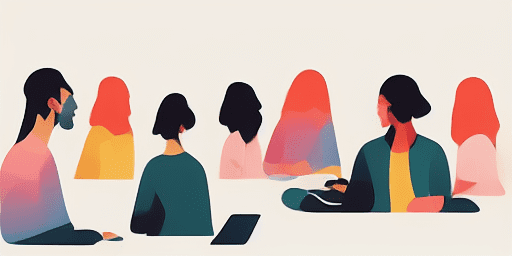
Hur man felsöker mikrofonproblem
Enkla steg för att fixa din mikrofon
Välj din enhet eller app
Välj enheten eller appen du har problem med mikrofonen från vår lista med guider.
Tillämpa de tillhandahållna lösningarna
Använd vår detaljerade guide för att tillämpa korrigeringar och få din mikrofon att fungera som den ska.
Bekräfta att din mikrofon fungerar
Efter felsökning, utför ett snabbtest för att verifiera att dina mikrofonproblem är lösta.
Utforska Fler Appar Du Kommer Att Älska
Spara tid och ansträngning genom att använda vår plattform för att inspela utan konto. Vi förenklar processen så du kan fokusera på din kreativitet.
För en smidig upplevelse när du behöver kontrollera din webbkamera, finns det ingen bättre lösning än vår online tjänst.
Förvandla dina skrivna ord till högkvalitativt tal med vår gratis online text till tal-läsare. Pålitlig, snabb och helt gratis att använda.
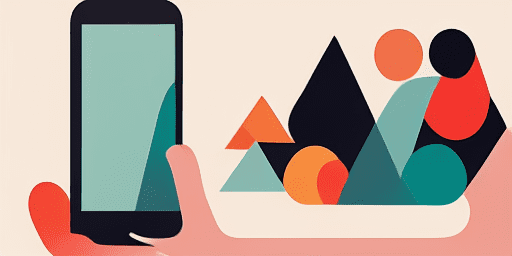
Funktioner översikt
Steg-för-steg felsökning
Navigera enkelt i mikrofonproblem med hjälp av våra enkla, steg-för-steg-guider.
Omfattande enhets- och apptäckning
Oavsett om du är en spelare, en distansarbetare eller bara chattar med vänner, har vi lösningar för alla typer av enheter och applikationer.
Aktuella och pålitliga korrigeringar
Våra lösningar uppdateras regelbundet för att säkerställa tillförlitlighet med de senaste OS-uppdateringarna och appversionerna.
Helt gratis vägledning
Få tillgång till allt vårt innehåll för felsökning av mikrofoner utan kostnad eller behov av registrering.
Vanliga frågor
Vilka enheter och appar ingår i guiderna?
Vår felsökning sträcker sig till olika enheter och appar, inklusive smartphones, surfplattor, datorer och populära appar för meddelanden och videokonferenser.
Finns det några kostnader förknippade med att använda dessa guider?
Våra guider är gratis att använda. Vi tror på att tillhandahålla tillgängliga lösningar för alla.
Hur uppdaterade är felsökningsguiderna?
Vi uppdaterar ständigt våra guider för att återspegla de senaste lösningarna för nya och bestående mikrofonproblem.